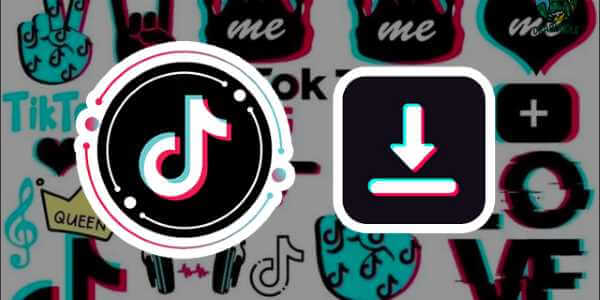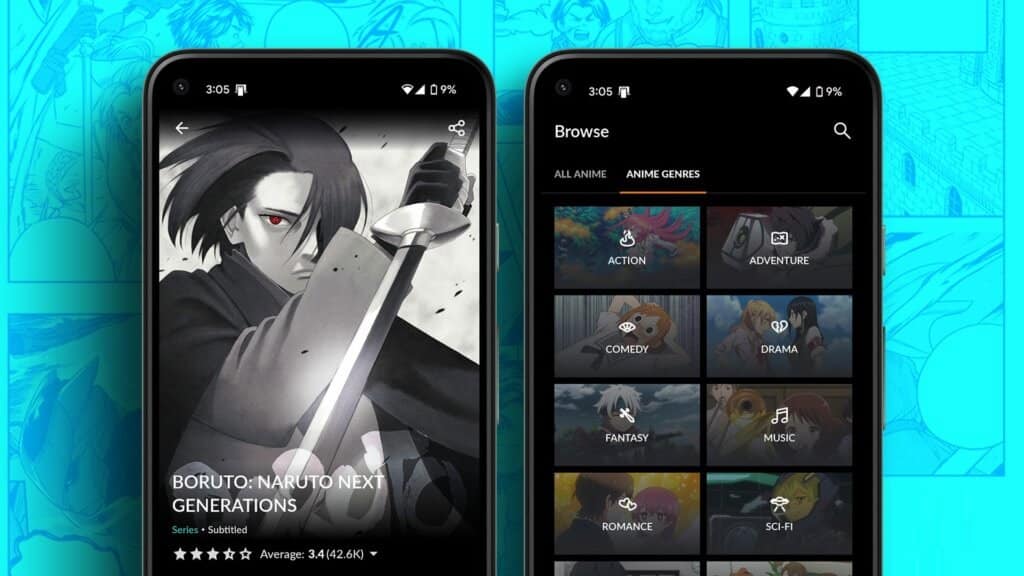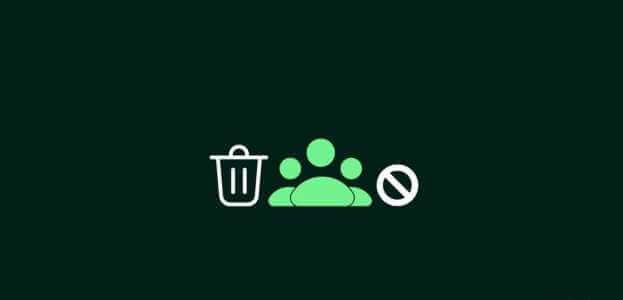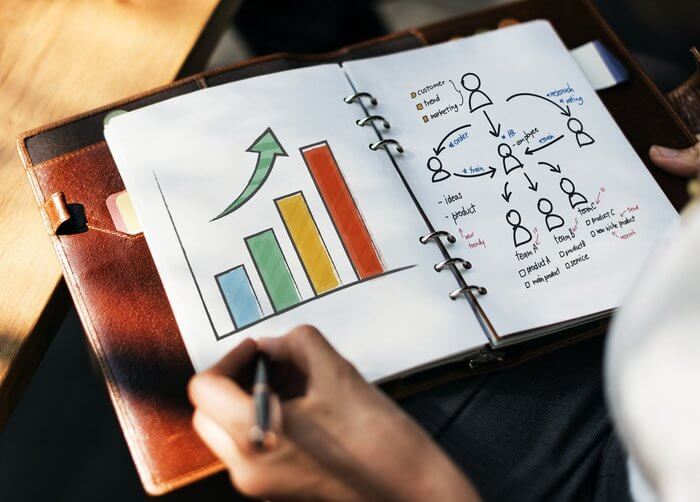تعد خرائط Google لكل من iPhone و Android كنزًا دفينًا من الميزات. من السماح لك بالعثور على أماكن وقوف السيارات بسهولة إلى إضافة ملصقات متعددة للمنزل والمكتب ، يتيح لك تطبيق الخرائط هذا القيام بالكثير. أيضًا ، يمكنك التحكم في الموسيقى على هاتفك من التطبيق. لذلك يمكنك الحفاظ على تركيزك على الطريق وعدم التبديل بين التطبيقات المختلفة. إليك كيفية تشغيل الموسيقى وإيقافها مؤقتًا وإيقافها على خرائط Google على Android و iPhone.

تدعم خرائط Google تطبيقات مثل Spotify و Apple Music و YouTube Music و Wynk وما إلى ذلك وقت كتابة هذا التقرير في فبراير 2022. إذا كنت تفضل Apple Music ، فيمكنك اختيار الأغاني وقائمة التشغيل من تطبيق الخرائط. رائع ، أليس كذلك؟
يعد تمكين الموسيقى في تطبيق خرائط Google لأجهزة Android و iPhone أمرًا سهلاً ومباشرًا.
كيفية تمكين الموسيقى على خرائط Google على IPHONE
أولاً ، تحتاج إلى تمكين تطبيق الموسيقى المعني في تطبيق Google Map للوصول إلى الموسيقى والتحكم في التشغيل.
الخطوة 1: افتح خرائط Google وانقر على الصورة الرمزية الصغيرة في الزاوية العلوية اليمنى. بعد ذلك ، حدد الإعدادات ثم التنقل من القائمة.
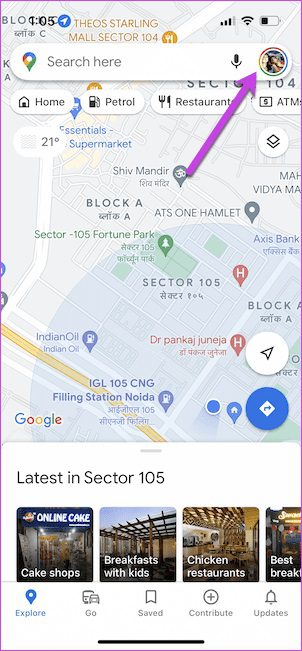
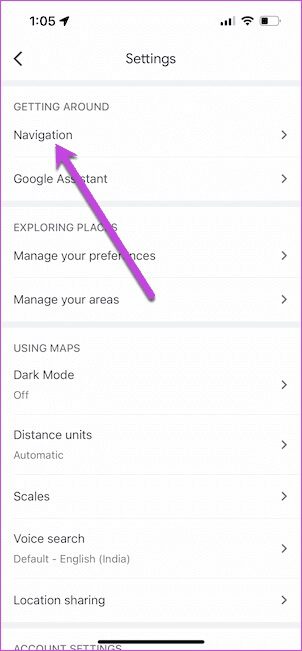
الخطوة 2: قم بالتمرير لأسفل حتى ترى خيار عناصر التحكم في تشغيل الموسيقى وانقر فوقه لتحديده.
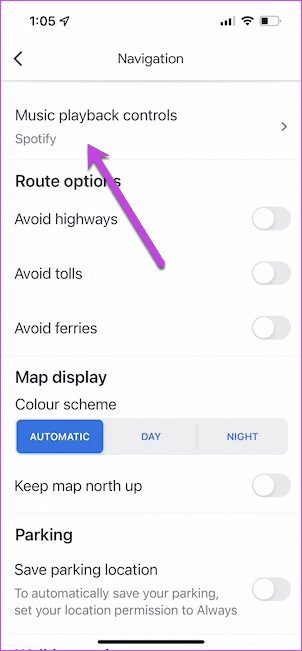
يمنحك iPhone خيارين – Apple Music و Spotify – وقت كتابة هذا التقرير في فبراير 2022. لسوء الحظ ، لا يتوفر دعم YouTube Music لجميع المناطق.
حدد واحدًا منهم واحفظ الإعدادات. اعتمادًا على التطبيق الذي تختاره ، قد تحتاج إلى منح أذونات مختلفة.
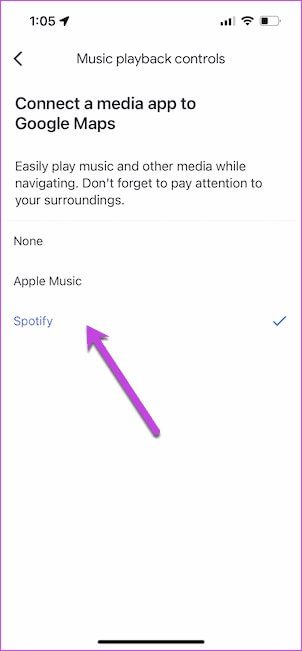
خطوة 3: الآن ، افتح Apple Music وقم بتشغيل الأغنية التي تختارها. بمجرد الانتهاء من ذلك ، افتح الخرائط وابدأ التنقل.
ستظهر عناصر التحكم في التشغيل أسفل تفاصيل التنقل. القيد الوحيد هو أنه لا يمكنك الوصول إلى إعدادات المشغل إذا لم يتم تشغيل موسيقى في التطبيق. سيتعين عليك تشغيل الموسيقى يدويًا قبل أو بعد بدء التنقل.
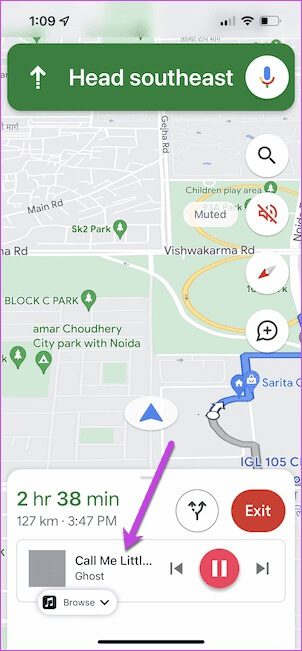
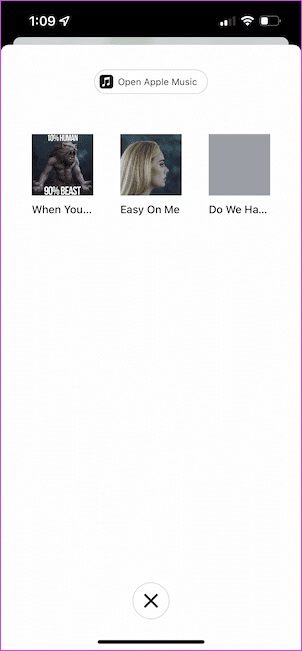
لكن الخبر السار هو أنك ستتمكن من عرض قوائم التشغيل الخاصة بك بنقرة واحدة. ما عليك سوى النقر على أيقونة التصفح الصغيرة ، وستكون قائمة التشغيل متاحة في الصفحة التالية. بدلاً من ذلك ، يمكنك أن تطلب من Siri تغيير المقطع الموسيقي لك.
لاحظ أن Apple Music لا يسمح لك بتصفح محتوى قائمة التشغيل. لحسن الحظ ، يوجد زر فتح Apple Music أنيق في الجزء العلوي.
من ناحية أخرى ، يمنحك Spotify خيار متابعة التشغيل عند بدء التنقل. في نفس الوقت ، يمكنك تحديد الأغاني مباشرة من قوائم التشغيل.
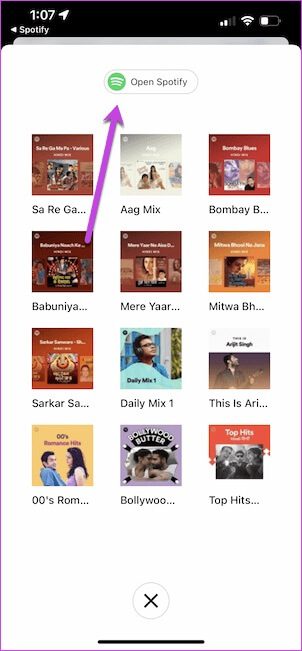
يبدو تكامل Spotify أكثر سلاسة على iPhone.
كيفية تمكين الموسيقى على خرائط Google على ANDROID
توفر خرائط Google مجموعة متنوعة من الخيارات مقارنة بنظام iOS. على سبيل المثال ، يمكنك تخصيص إعدادات الرحلات المثبتة والموقع وفقًا لتفضيلاتك. وينطبق الشيء نفسه على مشغل الموسيقى أيضًا. على سبيل المثال ، تدعم خرائط Google لنظام Android مشغلات مثل Spotify و YouTube Music و Apple Music وخدمات بث الموسيقى المحلية الأخرى.
الخطوة 1: افتح خرائط Google واضغط على أيقونة الصورة الرمزية في الزاوية العلوية اليمنى. هذا سوف يطرح جميع الخيارات. قم بالتمرير لأسفل حتى ترى إعدادات التنقل.
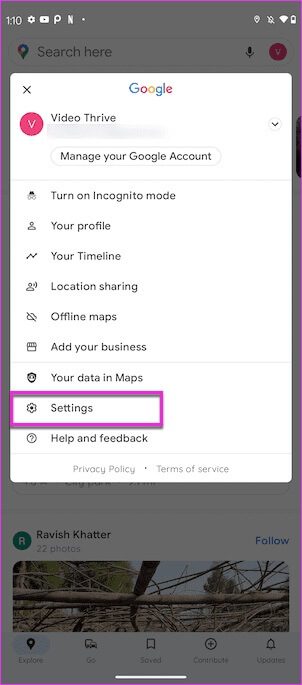
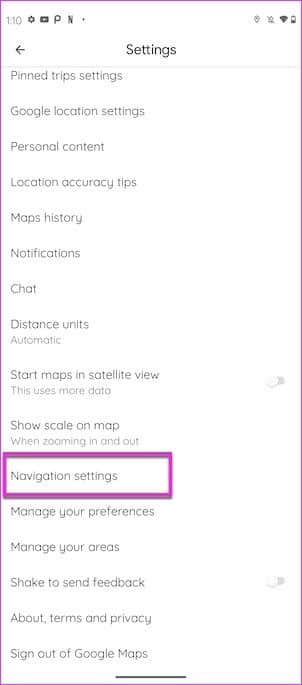
الخطوة 2: ضمن إعدادات التنقل ، قم بالتمرير لأسفل حتى ترى خيار موفر الوسائط الافتراضي المساعد.
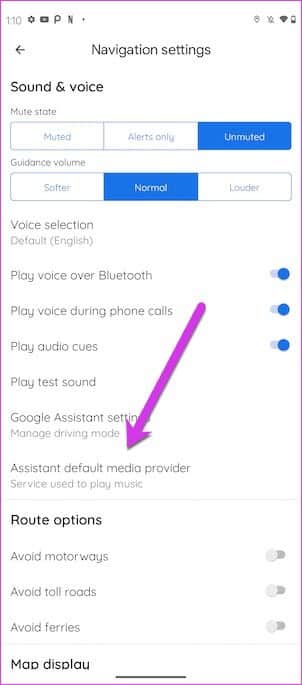
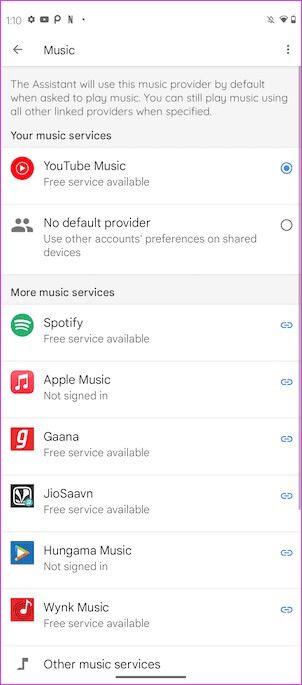
بشكل افتراضي ، يختار النظام YouTube Music. ومع ذلك ، ستحتاج إلى الاشتراك في YouTube Premium لتشغيل الأغاني على الخرائط. إذا كنت تستخدم الإصدار المجاني ، فسيتوقف YouTube Music ببساطة عن تشغيل الأغنية بمجرد التبديل إلى الخرائط أو أي تطبيق آخر.
الشيء الجيد هو أنه يمكنك الاختيار من بين خدمات أخرى مثل Spotify و Apple Music.
خطوة 3: بمجرد اختيار تطبيق الموسيقى الذي تختاره ، افتح تطبيق الموسيقى الذي اخترته للتو وقم بتشغيل مقطع موسيقي.
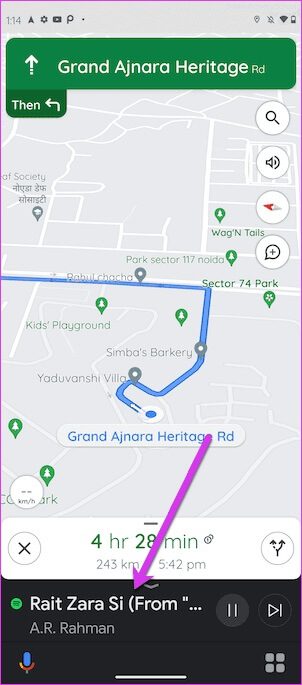
في هذه الأثناء ، ابدأ التنقل على خرائط Google ، وستتوفر عناصر تحكم المشغل في الجزء السفلي أعلى إعدادات المساعد مباشرةً.
على عكس iPhone ، لا يسمح لك Android بتغيير قائمة التشغيل داخل الخرائط. وعندما تضغط على الأغنية ، فإنها تفتح صفحة تفاصيل الأغنية. لحسن الحظ ، يوجد رمز خرائط أنيق في الجزء السفلي لمساعدتك على العودة إلى الخرائط.
ومع ذلك ، إذا كان عليك اختيار أغنية أو قائمة تشغيل جديدة تمامًا ، فسيتعين عليك العودة إلى Spotify من خلال النقر على الزر Browse Spotify في الجزء السفلي. بمجرد الانتهاء من ذلك ، عد إلى الخرائط عن طريق التمرير على شريط التنقل.
إذا لم تتمكن من رفع يديك عن عجلة القيادة ، فيمكنك دائمًا أن تطلب من مساعد Google تغيير الأغاني.
جلسات المربى
لذلك ، كانت هذه هي الطريقة التي يمكنك بها تشغيل الموسيقى وإيقافها مؤقتًا من تطبيق خرائط Google مباشرة على Android و iPhone. بالطبع ، لا تحصل على نفس القدر من التحكم مثل مشغل الموسيقى الكامل ، ولكن الخيارات جيدة بما يكفي لتتمكن من التحكم الأساسي في الأغاني دون تشتيت انتباهك.